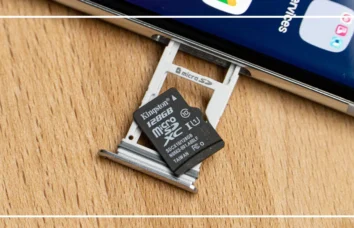آموزش نحوه انتقال اطلاعات از حافظه گوشی به کارت حافظه
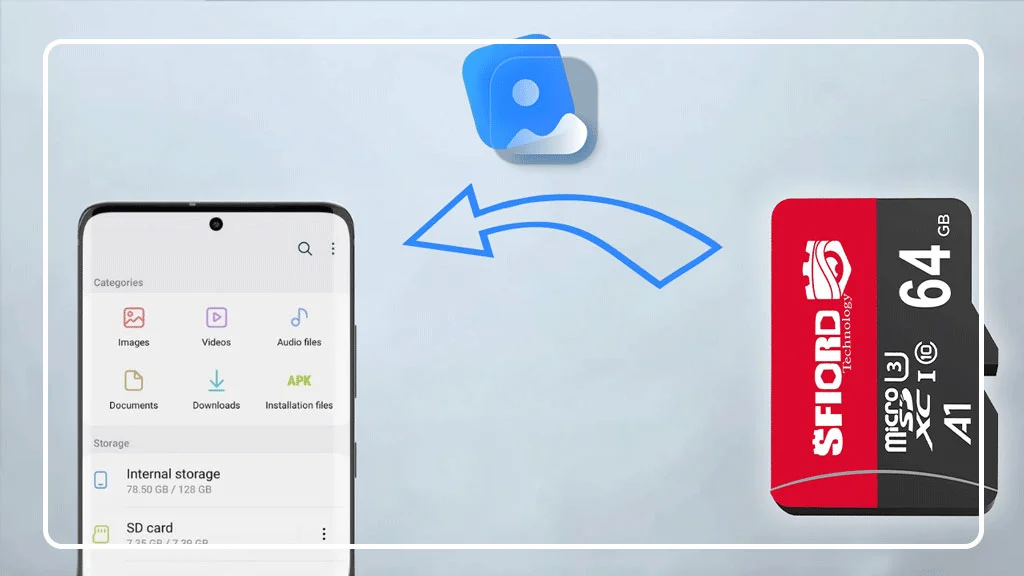
اگر میخواهید نحوه انتقال اطلاعات از گوشی به کارت حافظه را یاد بگیرید، این مطلب یرای شماست. این کار یکی از سادهترین و کارآمدترین روشها برای مدیریت فضای ذخیرهسازی و افزایش سرعت گوشی است. با پر شدن حافظه داخلی گوشی، عملکرد دستگاه کاهش مییابد و کاربران با مشکلاتی مانند کندی سیستم یا عدم امکان ذخیره فایلهای جدید مواجه میشوند. در این مقاله، بهصورت جامع و گامبهگام، روشهای انتقال اطلاعات از حافظه گوشی به کارت حافظه را بررسی خواهیم کرد و نکات مهمی را برای جلوگیری از مشکلات احتمالی ارائه میدهیم. همچنین، در این مسیر به معرفی کارت حافظه اسفیورد بهعنوان یکی از بهترین گزینههای موجود در بازار خواهیم پرداخت.
چرا انتقال اطلاعات از گوشی به کارت حافظه اهمیت دارد؟
حافظه داخلی گوشیها معمولاً محدود است و با افزایش حجم فایلها، برنامهها و دادههای ذخیرهشده، فضای ذخیرهسازی بهسرعت پر میشود. این مسئله میتواند منجر به کاهش سرعت گوشی، اختلال در عملکرد برنامهها و حتی از دست رفتن اطلاعات شود. انتقال فایلها به کارت حافظه نهتنها فضای داخلی گوشی را آزاد میکند، بلکه باعث بهبود عملکرد دستگاه نیز میشود. علاوه بر این، کارت حافظه به کاربران امکان میدهد اطلاعات خود را بهراحتی بین دستگاههای مختلف جابهجا کنند و از امنیت بیشتری برای ذخیرهسازی دادههای مهم برخوردار شوند.
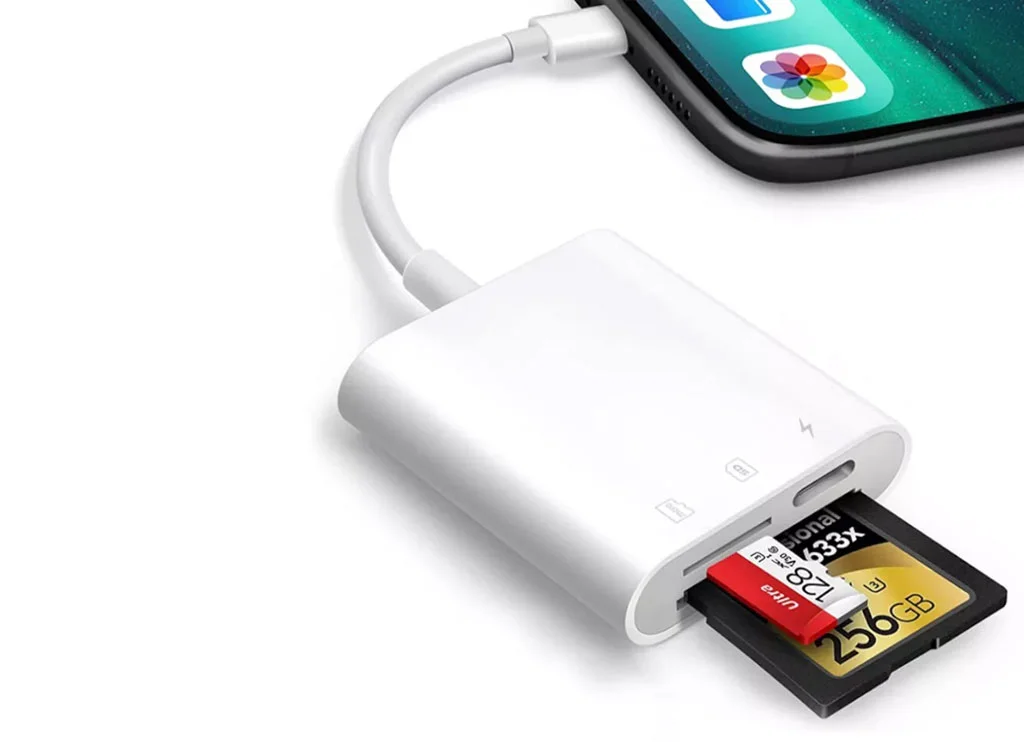
مزایای استفاده از کارت حافظه برای ذخیره اطلاعات
- آزادسازی فضای داخلی گوشی:
با انتقال فایلها به کارت حافظه، فضای داخلی گوشی خالی میشود و کاربران میتوانند برنامهها و فایلهای جدیدی را ذخیره کنند. - افزایش سرعت گوشی:
حافظه داخلی پر میتواند عملکرد گوشی را کاهش دهد. انتقال فایلها به کارت حافظه باعث کاهش فشار روی حافظه داخلی و بهبود سرعت گوشی میشود. - امنیت بیشتر اطلاعات:
ذخیره اطلاعات مهم روی کارت حافظه، خطر از دست رفتن دادهها در صورت خرابی گوشی را کاهش میدهد. - قابلیت جابهجایی آسان اطلاعات:
کارت حافظه به کاربران امکان میدهد اطلاعات خود را بهراحتی بین دستگاههای مختلف جابهجا کنند.
نکات مهم پیش از انتقال اطلاعات به کارت حافظه
1. بررسی سلامت کارت حافظه
پیش از انتقال اطلاعات، مطمئن شوید که کارت حافظه سالم است و هیچ مشکلی مانند خرابی یا کاهش سرعت ندارد. کارتهای حافظه بیکیفیت ممکن است باعث از دست رفتن اطلاعات شوند.
2. فرمت کردن کارت حافظه
اگر کارت حافظه جدیدی خریداری کردهاید یا قبلاً از آن در دستگاه دیگری استفاده شده است، بهتر است آن را فرمت کنید تا با گوشی شما سازگار شود. این کار از بروز مشکلات احتمالی جلوگیری میکند.
3. بررسی سازگاری کارت حافظه با گوشی
برخی گوشیها از کارت حافظه با ظرفیتهای بالا پشتیبانی نمیکنند. پیش از خرید کارت حافظه، مشخصات گوشی خود را بررسی کنید تا از سازگاری آن با کارت حافظه مطمئن شوید.
4. تهیه نسخه پشتیبان از اطلاعات مهم
پیش از انتقال فایلها، از اطلاعات مهم خود نسخه پشتیبان تهیه کنید تا در صورت بروز هرگونه مشکل، دادههای شما از دست نرود.
آموزش گامبهگام انتقال اطلاعات از گوشی به کارت حافظه
انتقال اطلاعات از گوشی به کارت حافظه یکی از بهترین راهها برای مدیریت فضای ذخیرهسازی گوشیهای اندرویدی است. با پر شدن حافظه داخلی گوشی، عملکرد دستگاه کاهش مییابد و کاربر با مشکلاتی مانند کندی سرعت، عدم امکان نصب برنامههای جدید و ذخیره فایلهای بیشتر مواجه میشود. در این بخش، بهصورت گامبهگام و با توضیحات کامل، نحوه انتقال اطلاعات از حافظه داخلی گوشی به کارت حافظه را آموزش میدهیم.
گام 1: بررسی سلامت کارت حافظه
پیش از شروع انتقال اطلاعات، مطمئن شوید که کارت حافظه شما سالم و آماده استفاده است. برای این کار:
- کارت حافظه را در گوشی یا دستگاه دیگری امتحان کنید تا از سالم بودن آن مطمئن شوید.
- اگر کارت حافظه جدید است یا قبلاً در دستگاه دیگری استفاده شده است، بهتر است آن را فرمت کنید.
- از کارت حافظهای استفاده کنید که با گوشی شما سازگار باشد. برخی گوشیها از کارتهای حافظه با ظرفیتهای بالا پشتیبانی نمیکنند.

گام 2: استفاده از برنامه مدیریت فایل گوشی
اکثر گوشیهای اندرویدی دارای برنامه مدیریت فایل پیشفرض هستند که به شما امکان میدهد فایلها را بهراحتی بین حافظه داخلی و کارت حافظه جابهجا کنید.
مراحل انتقال دستی فایلها:
- برنامه مدیریت فایل گوشی را باز کنید.
- به پوشهای که فایلهای موردنظر در آن ذخیره شدهاند بروید (مانند پوشه “Downloads” یا “DCIM”).
- فایلها یا پوشههایی که میخواهید منتقل کنید را انتخاب کنید.
- گزینه “انتقال” (Move) یا “کپی” (Copy) را انتخاب کنید.
- مسیر کارت حافظه را بهعنوان مقصد انتخاب کنید و فایلها را منتقل کنید.
این روش برای انتقال عکسها، ویدئوها، اسناد و سایر فایلها مناسب است.
گام 3: تنظیم پیشفرض ذخیرهسازی برای دوربین و برنامهها
برای جلوگیری از پر شدن حافظه داخلی، میتوانید تنظیمات ذخیرهسازی پیشفرض دوربین و برنامهها را به کارت حافظه تغییر دهید.
تغییر تنظیمات دوربین:
- وارد برنامه دوربین گوشی شوید.
- به بخش تنظیمات (Settings) دوربین بروید.
- گزینه “ذخیرهسازی” (Storage) را پیدا کنید.
- کارت حافظه (SD Card) را بهعنوان محل ذخیرهسازی پیشفرض انتخاب کنید.
تغییر تنظیمات برنامهها:
- وارد تنظیمات گوشی شوید.
- به بخش “ذخیرهسازی” (Storage) بروید.
- گزینهای برای تغییر محل ذخیرهسازی پیشفرض به کارت حافظه را پیدا کنید.
- در صورت موجود بودن، کارت حافظه را بهعنوان محل ذخیرهسازی پیشفرض انتخاب کنید.
گام 4: استفاده از برنامههای مدیریت فایل حرفهای
اگر برنامه مدیریت فایل پیشفرض گوشی امکانات کافی برای انتقال فایلها را ندارد، میتوانید از برنامههای مدیریت فایل حرفهای استفاده کنید. این برنامهها ابزارهای بیشتری برای مدیریت و انتقال فایلها ارائه میدهند.
بهترین برنامههای مدیریت فایل:
- ES File Explorer:
- امکانات پیشرفته برای انتقال، کپی و مدیریت فایلها.
- Total Commander:
- رابط کاربری ساده و قابلیت انتقال سریع فایلها.
- File Manager by Xiaomi:
- مناسب برای کاربران گوشیهای شیائومی و سایر برندها.
نحوه استفاده از این برنامهها:
- برنامه موردنظر را از فروشگاه Google Play دانلود و نصب کنید.
- فایلهای موردنظر را از حافظه داخلی انتخاب کنید.
- مسیر کارت حافظه را بهعنوان مقصد انتخاب کنید و فایلها را منتقل کنید.
گام 5: انتقال اطلاعات از طریق کامپیوتر
اگر حجم فایلهایی که میخواهید منتقل کنید زیاد است یا گوشی شما فضای کافی برای انتقال مستقیم ندارد، میتوانید از کامپیوتر برای انتقال اطلاعات استفاده کنید.
مراحل انتقال از طریق کامپیوتر:
- گوشی خود را با کابل USB به کامپیوتر متصل کنید.
- در کامپیوتر، حافظه داخلی گوشی و کارت حافظه را بهعنوان دو درایو جداگانه مشاهده خواهید کرد.
- فایلهای موردنظر را از حافظه داخلی کپی کرده و در کارت حافظه جایگذاری کنید.
- پس از اتمام انتقال، گوشی را بهصورت ایمن از کامپیوتر جدا کنید.
گام 6: انتقال برنامهها به کارت حافظه
برخی از برنامههای اندرویدی امکان انتقال به کارت حافظه را دارند. این کار میتواند فضای بیشتری در حافظه داخلی گوشی آزاد کند.
مراحل انتقال برنامهها:
- وارد تنظیمات گوشی شوید.
- به بخش “برنامهها” (Apps) بروید.
- برنامهای که میخواهید منتقل کنید را انتخاب کنید.
- گزینه “انتقال به کارت حافظه” (Move to SD Card) را انتخاب کنید.
توجه: این قابلیت در همه گوشیها و برای همه برنامهها در دسترس نیست. در صورت عدم وجود این گزینه، میتوانید گوشی خود را روت کنید یا از برنامههای تخصصی استفاده کنید.
گام 7: پیشگیری از مشکلات احتمالی در انتقال اطلاعات
برای جلوگیری از مشکلات احتمالی در انتقال اطلاعات به کارت حافظه، نکات زیر را رعایت کنید:
- از کارت حافظه باکیفیت و معتبر مانند کارت حافظه اسفیورد استفاده کنید.
- کارت حافظه را بهصورت منظم فرمت کنید تا از بروز خطاهای سیستمی جلوگیری شود.
- فایلهای مهم خود را در سرویسهای ابری مانند Google Drive یا Dropbox پشتیبانگیری کنید.
- از انتقال فایلها در زمان کمبود باتری گوشی خودداری کنید.

نتیجهگیری
انتقال اطلاعات از حافظه گوشی به کارت حافظه یکی از بهترین روشها برای مدیریت فضای ذخیرهسازی و افزایش سرعت گوشی است. با استفاده از روشهای معرفیشده در این مقاله، میتوانید بهراحتی فایلهای خود را منتقل کرده و از فضای بیشتری در حافظه داخلی گوشی بهرهمند شوید. برای جلوگیری از مشکلات احتمالی و حفظ امنیت اطلاعات، پیشنهاد میکنیم از کارت حافظههای باکیفیت مانند کارت حافظه اسفیورد استفاده کنید. این کارتها با ظرفیتهای متنوع و عملکرد پایدار، انتخابی ایدهآل برای ذخیره اطلاعات شما هستند. شرکت کیانام ارتباط آماده است تا بهترین خدمات را به شما ارائه دهد. همین حالا برای خرید کارت حافظه اسفیورد از فروشگاه اسفیورد دیدن نمایید و از امنیت اطلاعات خود اطمینان حاصل کنید!
سوالات متداول
- چگونه میتوانم اطلاعات را از حافظه گوشی به کارت حافظه منتقل کنم؟
با استفاده از برنامه مدیریت فایل گوشی یا کامپیوتر. - چرا کارت حافظه توسط گوشی شناسایی نمیشود؟
ممکن است کارت حافظه خراب باشد یا با گوشی سازگار نباشد. - آیا میتوانم برنامهها را به کارت حافظه منتقل کنم؟
بله، اما این قابلیت به نسخه اندروید و برنامهها بستگی دارد. - چگونه میتوانم پیشفرض ذخیرهسازی دوربین را به کارت حافظه تغییر دهم؟
به تنظیمات دوربین رفته و گزینه ذخیرهسازی روی کارت حافظه را انتخاب کنید. - چگونه میتوانم سرعت انتقال فایلها به کارت حافظه را افزایش دهم؟
با استفاده از کارت حافظه با سرعت بالاتر و انتقال فایلها بهصورت دستهای. - آیا کارت حافظه روی همه گوشیها کار میکند؟
خیر، باید از سازگاری کارت حافظه با گوشی اطمینان حاصل کنید. - چگونه میتوانم اطلاعات کارت حافظه را به گوشی بازگردانم؟
با استفاده از برنامه مدیریت فایل یا اتصال کارت حافظه به کامپیوتر. - آیا انتقال اطلاعات به کارت حافظه سرعت گوشی را افزایش میدهد؟
بله، کاهش فشار روی حافظه داخلی میتواند عملکرد گوشی را بهبود بخشد. - چگونه میتوانم از خرابی کارت حافظه جلوگیری کنم؟
با استفاده از کارت حافظه باکیفیت و فرمت منظم. - چگونه میتوانم فایلهای حذفشده از کارت حافظه را بازیابی کنم؟
با استفاده از برنامههای ریکاوری مانند DiskDigger.
مشکلات رایج و پاسخ برای حل
- مشکل: کارت حافظه شناسایی نمیشود
- راهحل: امتحان در دستگاه دیگر، فرمت کارت حافظه، بررسی سازگاری.
- مشکل: کندی انتقال فایلها
- راهحل: استفاده از کارت حافظه سریعتر، انتقال دستهای فایلها.
- مشکل: خطای “کارت حافظه باید فرمت شود”
- راهحل: بازیابی اطلاعات با برنامههای ریکاوری، فرمت کارت حافظه.
- مشکل: عدم امکان انتقال برنامهها به کارت حافظه
- راهحل: استفاده از برنامههای مدیریت فایل یا روت کردن گوشی.
- مشکل: فایلهای ناقص یا از دست رفته
- راهحل: استفاده از ابزارهای حرفهای و بررسی سلامت کارت حافظه.
- مشکل: پر شدن سریع کارت حافظه
- راهحل: حذف فایلهای غیرضروری یا استفاده از کارت حافظه بزرگتر.
- مشکل: عدم نمایش فایلهای منتقلشده
- راهحل: جدا کردن و اتصال مجدد کارت حافظه، بررسی با مدیریت فایل.
- مشکل: خرابی فایلها پس از انتقال
- راهحل: فرمت کارت حافظه و استفاده از کارت حافظه باکیفیت.
- مشکل: عدم انتقال فایلهای بزرگتر از 4 گیگابایت
- راهحل: تغییر فرمت کارت حافظه به exFAT یا تقسیم فایلها.
- مشکل: از کار افتادن ناگهانی کارت حافظه
- راهحل: امتحان در دستگاه دیگر، تعمیر با SD Card Formatter، تعویض کارت حافظه.
این مقاله برایتان مفید بود؟
روی ستاره بزن تا امتیازت رو ثبت کنی!
میانگین امتیاز 0 / 5. امتیاز: 0
هنوز امتیازی ثبت نشده، شما اولین نفر باشید!